由於婚禮是您一生中最美好的和最難忘的一天之一,您可能需要一次又一次地觀看婚禮視頻來回顧您的婚禮,與您的朋友分享婚禮視頻,並向您的孩子講述您的愛情故事以及如何很高興你在婚禮當天。為此,您需要妥善保存您的婚禮影片。保存的最佳方法之一是將婚禮影片轉換為 DVD。那麼如何製作婚禮錄影帶DVD呢?您可以使用 VideoByte DVD燒錄機 製作高品質的婚禮影片 DVD。
VideoByte DVD燒錄機簡介
您的婚禮影片是由不同的裝置錄製的,包括高清攝影機和DV,因此您可能會擔心您的婚禮影片是否可以透過VideoByte DVD Creator轉換和刻錄,因為一些視訊轉換器只能支援少數視訊格式。實際上,VideoByte DVD Creator是一款功能軟體,幾乎可以從所有流行格式的影片(包括MOV、AVI、MTS等)創建DVD光碟、DVD資料夾或ISO檔案。視覺效果,例如例如編輯婚禮影片、新增標題和自訂 DVD 選單。
現在您可能已經迫不及待想嘗試了,只需點擊下面的下載按鈕即可下載並安裝VideoByte DVD Creator。
你需要什麼
在製作婚禮錄影帶DVD之前,您需要準備以下事項:
A。軟體:VideoByte DVD Creator
b. USB線/火線/HDMI
C。電腦
如何製作婚禮影片 DVD
步驟 1. 註冊 VideoByte DVD Creator
下載、安裝並開啟 VideoByte DVD Creator。使用免費試用版時,您不能使用該軟體將影片刻錄到 DVD 超過 3 次或下載線上選單範本。為了製作視覺效果更好的婚禮視訊DVD,最好在使用之前註冊VideoByte DVD Creator。
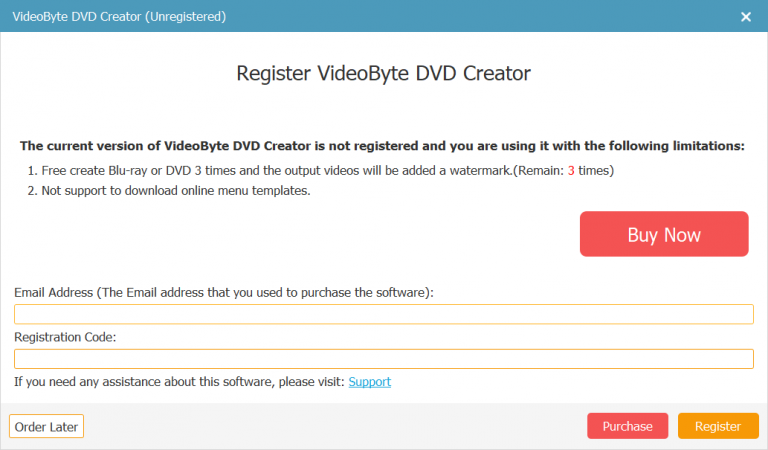
步驟 2. 將婚禮影片匯出到電腦並匯入婚禮影片
使用USB線/火線/HDMI將相機或DV中的婚禮影片匯出到您的計算機,然後點擊中間介面左上角的「新增媒體檔案」圖示之一將婚禮影片匯入程式。
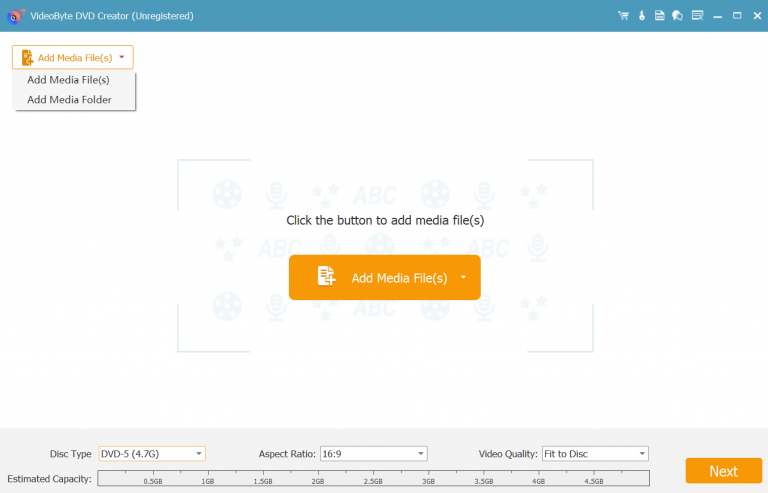
步驟 3. 編輯婚禮視頻
你可以隨意為影片添加一些特效,在每個影片的右側找到一個「魔術棒」圖標,然後點擊它對影片進行編輯,包括旋轉、裁剪、修剪、調整亮度、添加濾鏡和水印。如果您對編輯後的影片不滿意,可以點擊底部的「恢復」圖示重新編輯。編輯完成後,點擊底部的「應用」圖示。
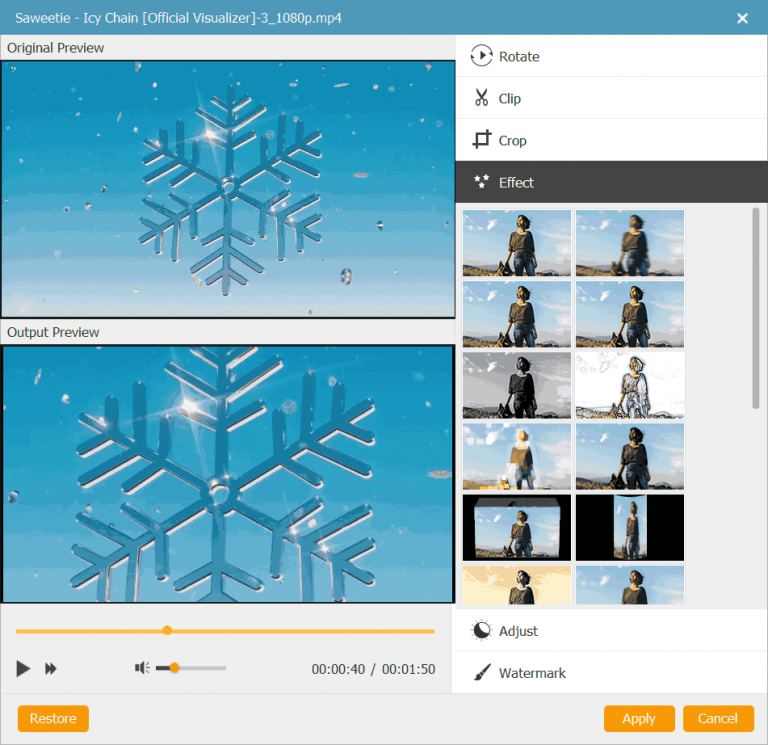
此外,您還可以透過選擇主介面底部的參數來變更DVD光碟的基本參數,例如光碟類型、寬高比和視訊質量,然後點擊「Magic Stick」旁邊的「字幕」選項新增並輸入字幕。
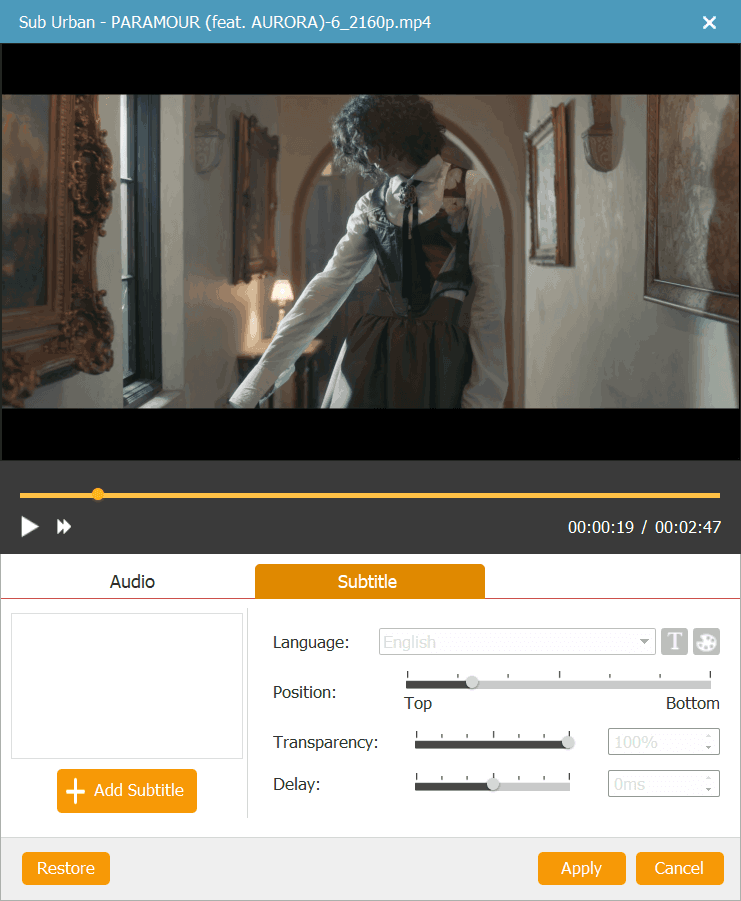
步驟 4. 自訂婚禮影片的 DVD 選單
按右下角的「下一步」圖示編輯婚禮影片 DVD 選單。在左側,您可以看到各種風格的選單模板,如假期、婚禮、家庭、旅行等,只需選擇婚禮菜單或其他您喜歡的菜單。您還可以在底部更改標題主題並為影片添加背景音樂和開場影片。
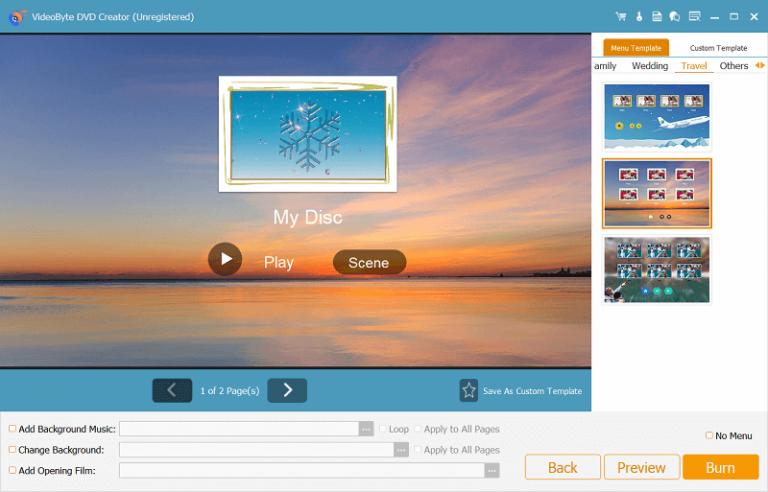
步驟 5. 開始將婚禮影片燒錄到 DVD
在開始燒錄之前,將空白 DVD 光碟插入 DVD-ROM,然後按一下右下角的「下一步」圖示。您可以將輸出資料夾儲存在 DVD 或 DVD ISO 檔案中。此外,您還可以根據需要設定電視標準和播放模式。當所有這些都解決後,您可以點擊右下角的「開始」將婚禮影片刻錄到DVD。
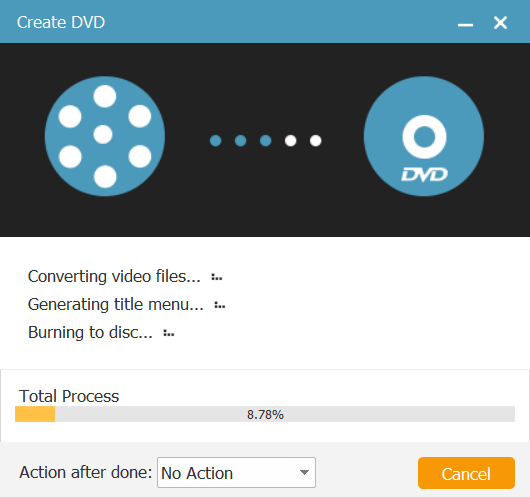
完畢!我想現在您已經迫不及待地想與您的家人和朋友分享您的婚禮視訊 DVD,但請不要忘記告訴他們您是透過以下方式製作的: VideoByte DVD燒錄機 這是實用且有用的。 VideoByte DVD Creator 不僅可以製作婚禮影片 DVD,還可以將 iMovie 影片轉換並刻錄為 DVD。只需立即點擊下載按鈕即可建立您的特殊 DVD。



